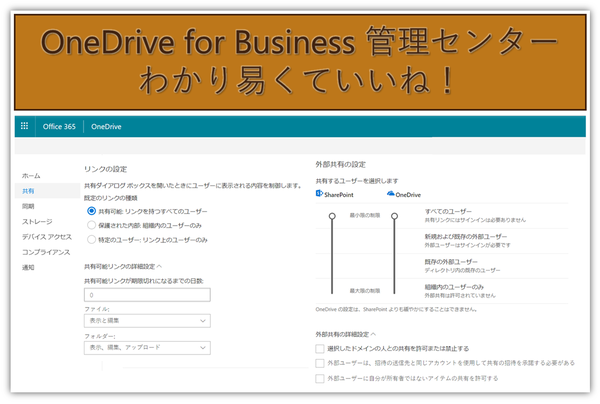OneDrive for Businessの外部共有設定が、より分かりやすく便利に!

公開日
最終更新日
こんにちは、Office 365相談センターの五味です。
先週は24日(金)に有給を取得して4連休にされた方も多かったのではないでしょうか。
みなさまお休みは満喫されましたか?
実は私も24日は午後に有給を取得したのですが、少々仕事が立て込んでいたので、外出先からメールや電話でリモートでちょこちょこと業務にあたる機会が多くありました。
中でも助かったのが、OneDrive for Businessの存在です。
仕事柄、パワーポイントやpdfなどの資料を取り扱う事が多いのですが、前日に作成しておいたパワポをOneDrive for Businessに保存しておいたお陰で、iPhoneからでもその内容を確認・編集したり、取引先へpdfをお送りするのにOneDrive for Businessを利用して共有したり...と、OneDrive for Businessってとても便利なんですよ。
そこで今回の記事では、OneDrive for Businessの新しい管理センターのご紹介もまじえながら、「外部共有設定」機能についてご紹介します。
目次
OneDrive for Businessの外部共有機能
「外部共有」とは、社外の方に保存してあるファイルを共有することです。
具体的には、OneDrive for Businessにファイルを保存しておいて、そこの共有リンクを取得。
社外の方がそのURLにアクセスすると、保存してあるファイルを閲覧できたり保存できる、という仕組みのことです。
"共有"と言っていますが、要はお客さまに資料を送付する時に使える便利な機能、だと考えてください。
さて、この"資料をお客さまに送る"という作業。
特に携帯端末からだと、実はとてもやりづらい作業の一つではないでしょうか?
OneDrive for Businessを使えば、作ったファイルを自分宛てにメールに添付して、その資料を端末にダウンロードして...なんて作業を端末で行わなくて良いので、とても楽になりますよ。
OneDrive for Businessの「外部共有設定」を使えば、こんなに作業は楽になる!
例えば外出先でPCを携行していない、または開けない時に、「あの資料を急遽送ってほしい」と言われたら...?
OneDrive for Businessを使ってないユーザー
- あらかじめ作った資料を自分宛てにメールで送っておく
- 携帯端末で送ったメールを開く
※タイムラグでなかなかメールが届かなかったりして、イライラ... - ファイルをダウンロード
※社員が自分で用意したクラウドストレージに保存する恐れも...
※容量が大きすぎると保存するのも送るのも時間がかかりすぎる... - お客様宛のメールを新規作成し、ダウンロードしたファイルを添付
※自分宛てに送ったファイルの容量と、新規作成したファイルの容量で、メールボックスに溜まるファイル容量は倍...!
OneDrive for Businessを使っているユーザー
- 作った資料をOneDrive for Businessに保存しておく
- 携帯端末でOneDrive for Businessを開く
- 保存した資料を開き、共有リンクを取得(わずか2タップで取得できます)
- お客様宛のメールを新規作成し、リンクを貼り付けて送信
※添付ファイルではないのでメールボックスの容量を圧迫しない!
外部共有設定がより分かりやすくなりました!
実は、全社向け共有フォルダ的な立ち位置の「SharePoint Online」にも外部共有出来る機能があるのですが、今まではそれぞれ独立して設定しなければなりませんでした。
そのため、少々面倒で混乱することもあったのですが、外部共有の設定がシンプルにわかり易くなりました。
新しくなった共有の設定では...
- 外部共有時、招待された人のアクセス方法の設定ができます
- 外部共有時、招待された人のアクセス時にユーザーやドメインを指定してアクセスの制限ができます
- OneDrive for Business側の外部共有設定レベルは、SharePoint Onlineの設定より低く(緩く)設定することはできません
便利なOneDrive for Business管理画面はこちらから!
Office 365をご契約で管理者権限がないと開くことが出来ませんので、ご注意ください。
【OneDrive for Business管理センター】共有設定画面
その他にOneDrive for Businessの管理センターで出来ること
OneDrive for Businessの管理センター(管理画面)では、外部共有設定の他にも、こんなことが設定できます。
共有設定を覚えるついでに、こんなことも設定できるんだ!と頭の片隅に置いておいてください。
※SharePoint Onlineの管理の一部も、こちらの画面でできますよ。
- 共有:組織内、外部との共有制限の設定
- 同期:クライアントPCとの同期制限の設定
- ストレージ:ユーザーのストレージ容量、削除時に保持期間の設定
- デバイスアクセス:アクセスできるGlobal IPアドレスによる制限、利用端末(モバイルデバイス)の制限の設定
- コンプライアンス:監査ログの検索
- 通知:ファイル所有者へのメール通知の設定
OneDrive for Business購入できるプランは?
One Drive for Businessは単品でもご購入いただけるサービスです。
単品で購入する場合のラインナップは以下の通り。
- OneDrive for Business Plan 1:540円
- OneDrive for Business Plan 2:1,090円
- 価格はすべて月額、1ユーザーあたり、税抜きの金額です。
しかし、もし300名以下でご利用を検討されている場合、単品でご購入いただくよりも、グループウェアのパッケージプランでご購入いただいたほうがオトクです!
OneDrive for Business Plan1 が含まれている Business Essentials の価格と比較すると...
- OneDrive for Business Plan 1:540円
- Office 365 Business Essentials:540円
Office 365相談センターでは、OneDrive for Business を単品でご購入を希望されるお客さまで、300名以下でご利用検討中の場合には、Business Essentialsをおすすめしています。
Business Essentials の内容については、こちらをぜひご確認ください。
まとめ
いかがでしたでしょうか?
OneDrive for Businessの「外部共有設定」、働き方改革を進めていく上ではキーになりうる便利なソリューションです。
設定ができる管理センターもUIが少々新しくなって、より使いやすくなっています。
ぜひご利用を検討くださいね。
因みに、価格はこのようになっています。
- OneDrive for Business Plan 1:540円
- OneDrive for Business Plan 2:1,090円
- Office 365 Business Essentials:540円
※300名以下でOneDrive for Businessをご利用の場合BEがオトク!
その他、Office 365について不明な点がありましたら、ぜひOffice 365相談センターまでお問合わせください。
Office 365相談センターでは、導入前のOffice 365に関するご質問、ご相談に専門スタッフが回答いたします!
活用方法に関する記事
注目の記事







人気の記事

カテゴリ一覧
製品についてのお問い合わせ
導入検討にあたって
情報収集中の方へ
Microsoft 365導入にあたって情報収集中の方に嬉しいホワイトペーパーをご提供しています。
導入でお困りの方へ
Microsoft 365導入にあたって不明点などございましたら、Microsoft 365相談センターへ。Microsoft 365に精通したスタッフが皆さまからのお問い合わせをお待ちしております。